Záznam akcí jako skriptů Office
Opakované úkoly můžete automatizovat pomocí záznamu akcí skriptů Office v Excelu a zaznamenávat akce jako skripty, které se budou přehrávat, kdykoli budete chtít. Při změnách pracovního postupu můžete skripty upravovat. Skripty Office se ukládají v cloudu, takže vy i váš tým můžete podle potřeby aktualizovat všechny sešity.
Poznámka: Abyste mohli skripty Office používat, musí je správce povolit.
Záznam akcí vytvoří skript na základě změn sešitu. Mezi tyto akce patří zadávání textu nebo čísel, provádění příkazů z pásu karet nebo z nabídek, formátování buněk, řádků nebo sloupců, vytváření excelových tabulek atd. V podokně úloh se zobrazí popisný seznam všech kroků, které provádíte.
Poznámka: K záznamu a spouštění skriptů Office nepotřebujete žádné prostředí pro kódování. Akce můžete upravit v Editoru kódu, kde budete pracovat s kódem TypeScript skriptu. V kurzu Záznam, úpravy a vytváření skriptů Office v Excelu se dozvíte vše o psaní skriptů pomocí Editoru kódu.
Začínáme
-
Nejprve na pásu karet vyberte kartu Automatizovat . Zobrazí se vaše dvě primární možnosti ve skupině Nástroje pro skriptování : Zaznamenat akce a Nový skript.
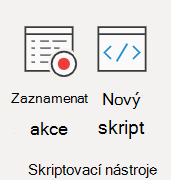
-
Pokud chcete vytvořit nový skript Office, stiskněte tlačítko Nahrát akce a pak začněte provádět kroky, které chcete automatizovat. V tomto příkladu vezmeme oblast dat, převedeme ji na excelovou tabulku, přidáme sloupec souhrnů a řádek součtů a dokončíme to formátováním hodnot jako měny.
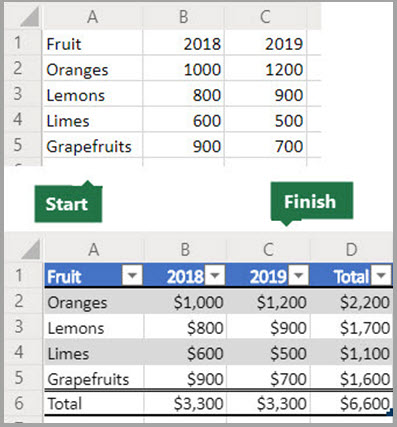
-
Když začnete zaznamenávat nový skript Office, vpravo se otevře podokno úloh Akce záznamu . Tady uvidíte seřazený seznam akcí, které provádíte. Až všechny kroky dokončíte, stiskněte tlačítko Zastavit .
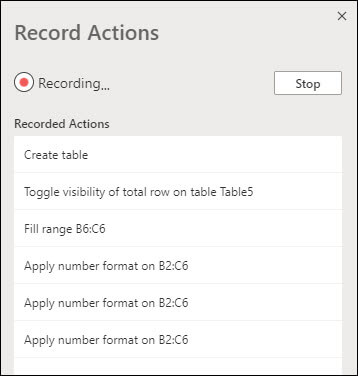
-
Po stisknutí tlačítka Zastavit se nový skript zobrazí v podokně Editor kódu .
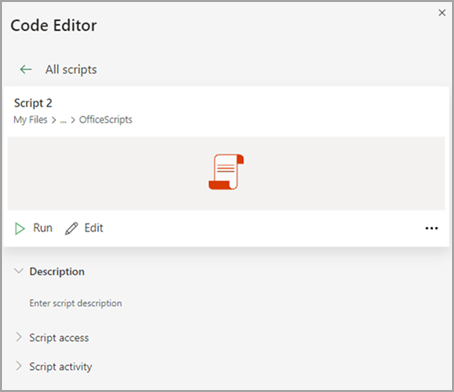
-
Ve výchozím nastavení excel pojmenuje vaše skripty "Skript 1", "Skript 2" atd. Skriptům ale budete chtít dát smysluplné názvy a popisy. Pokud chcete svému skriptu dát nový název, vyberte nabídku Další možnosti (...) a v místní nabídce vyberte Přejmenovat .
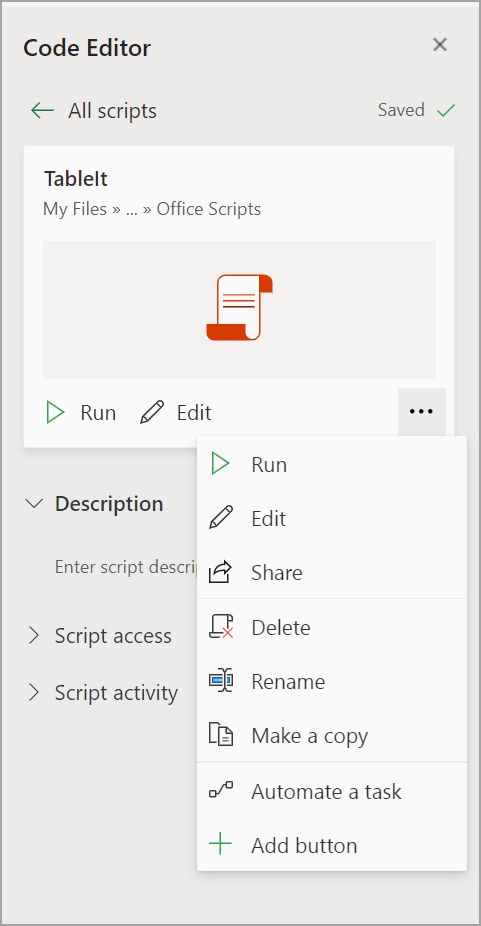
Použití relativního režimu
Relativní režim pomáhá, aby byl zaznamenaný skript flexibilnější. Pokud nemáte přesně stejné pozice buněk jako data, na kterých pracujete, můžete zapnout relativní režim.
Výchozí absolutní režim vs.
-
Jsou zaznamenána přesná umístění buněk: úprava A3 upraví A3 při každém spuštění skriptu.
-
Lepší je, když buňky, se kterými pracujete, mají pokaždé stejné adresy buněk.
Relativní režim
-
Umístění buněk jsou založená na vybrané buňce. Pokud začnete zaznamenávat skript s vybranou buňkou A1 a upravíte A3, skript vždy upraví buňku, která je dva řádky pod aktuálně vybranou buňkou.
-
Nejvhodnější je, když skript funguje na aktuální buňku nebo okolní buňky.
-
Vyberte rozevírací nabídku v podokně úloh Akce záznamu .
-
Vyberte Relativní režim.
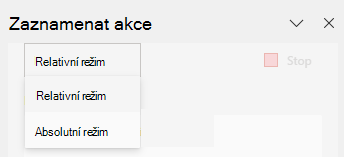
Potřebujete další pomoc?
Kdykoli se můžete zeptat odborníka v technické komunitě Excelu nebo získat podporu v komunitě Answers.
Viz také
Technická dokumentace ke skriptům Office
Záznam, úpravy a vytváření skriptů Office v Excelu
Řešení potíží se skripty Office










